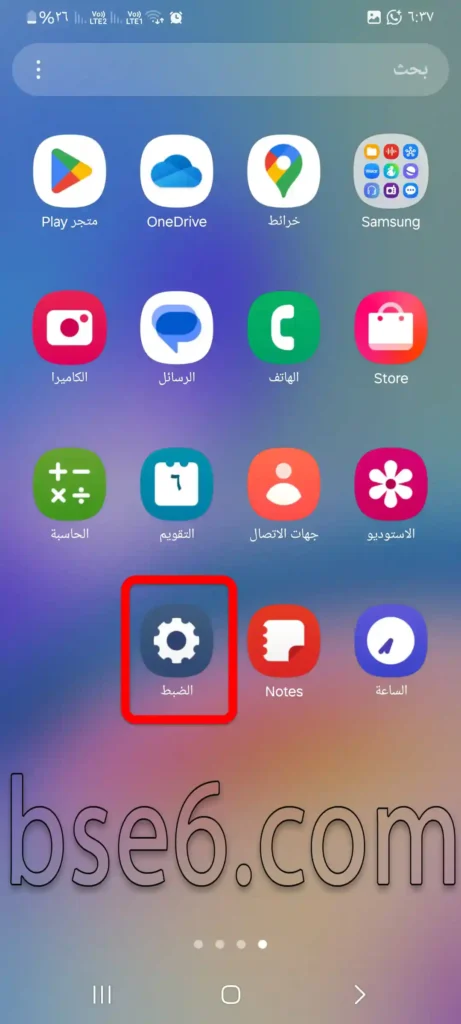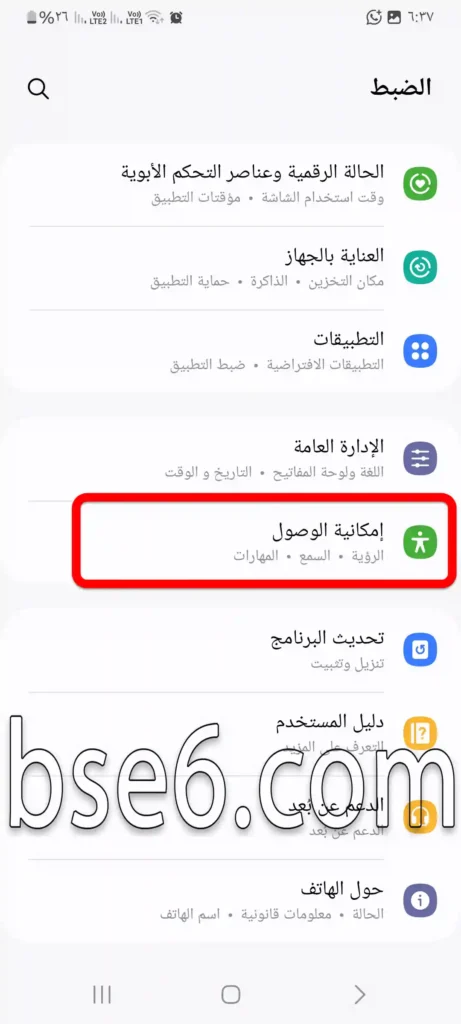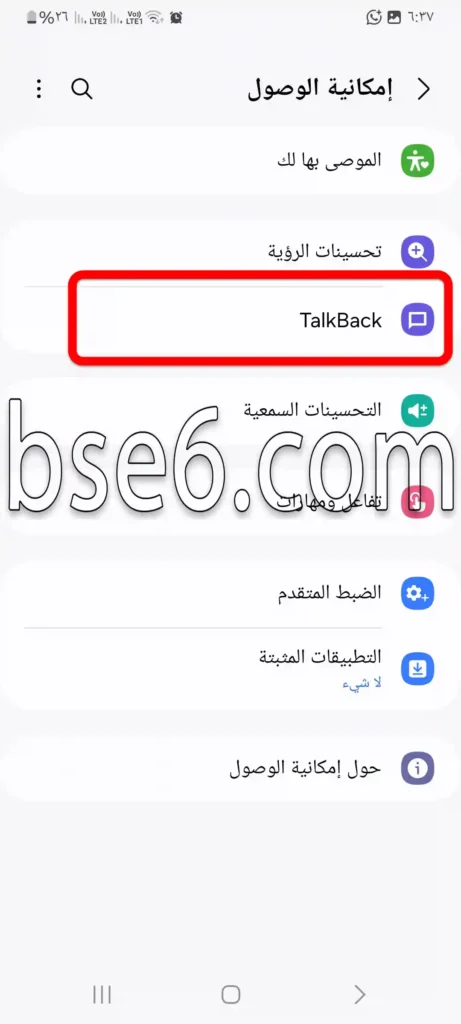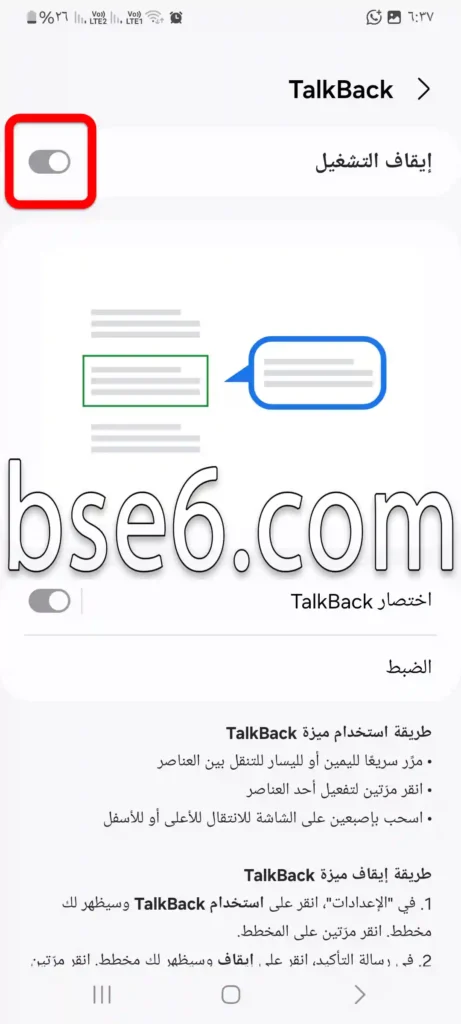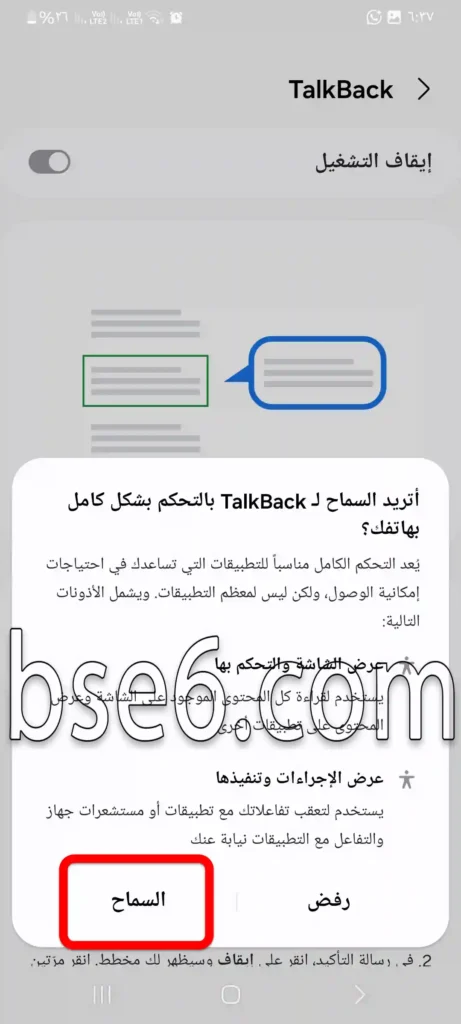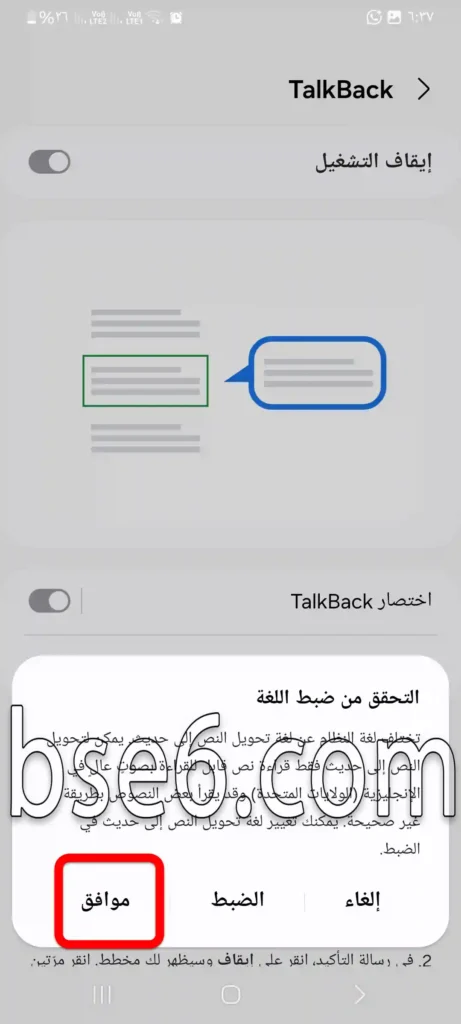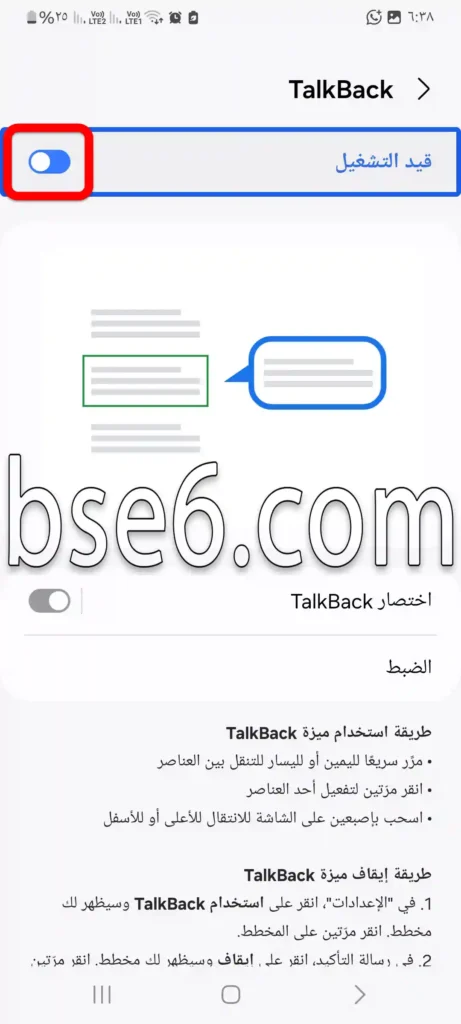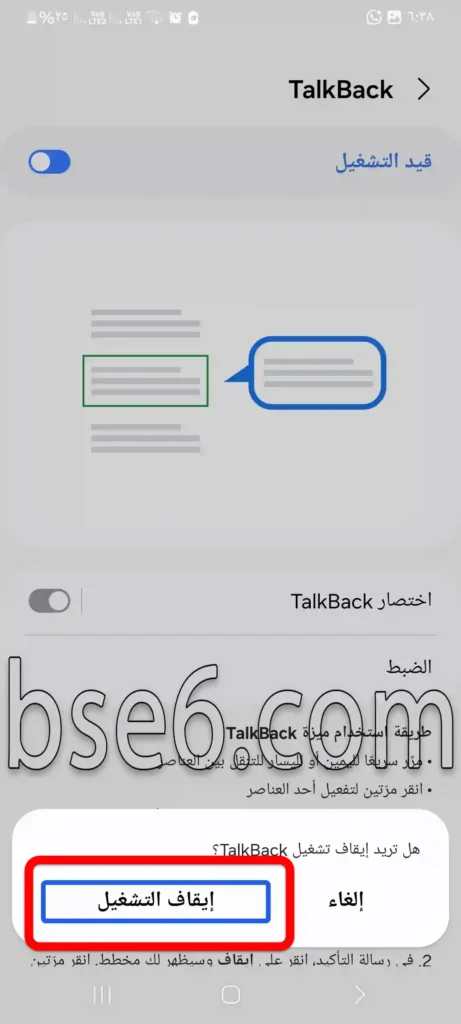TalkBack auf Samsung Galaxy A10, Wie man TalkBack aktiviert auf Samsung Galaxy A10, Deaktivieren von TalkBack auf Samsung Galaxy A10, Enable and Disable TalkBack on Samsung Galaxy A10.
Wenn du ein Samsung-Gerät hast, insbesondere das Galaxy A10, und nach einer Möglichkeit suchst, die Nutzung des Bildschirms zu erleichtern, besonders wenn du Schwierigkeiten beim Sehen hast, dann solltest du über die TalkBack-Funktion Bescheid wissen. In diesem Artikel lernst du, wie du sie aktivierst, deaktivierst und einfach ohne Komplikationen nutzt.
Was ist die TalkBack-Funktion auf Samsung Galaxy A10-Geräten?
TalkBack ist eine der Barrierefreiheitsfunktionen, die Samsung auf seinen Telefonen anbietet und die auf Android läuft. Diese Funktion ermöglicht es dir, mit dem Bildschirminhalt per Stimme zu interagieren, indem alles vorgelesen wird, was auf dem Bildschirm erscheint, wie App-Namen, Benachrichtigungen und sogar TikTok-Videos oder Kommentare.
Wie man TalkBack auf Samsung Galaxy A10 aktiviert
Hinweis: TalkBack kann auch schnell aktiviert werden, indem man die Lauter-Taste + die Leiser-Taste gleichzeitig für 3 Sekunden drückt (wenn die Verknüpfung in den Einstellungen eingerichtet wurde).
Wenn du wissen möchtest, wie man TalkBack aktiviert, folge diesen Schritten:
1- Öffne die Einstellungen auf deinem Telefon.
2- Gehe zu „Barrierefreiheit“ oder „Accessibility“.
3- Wähle aus der Liste der Optionen „TalkBack“.
4- Drücke auf die Aktivierungstaste und stimme dann der angezeigten Nachricht zu.
5- „Erlauben“.
6- „OK“.
Tipp: Du kannst diese Funktion schnell aktivieren, indem du die Lauter- und Leiser-Tasten (volume) gleichzeitig für einige Sekunden drückst.
Wie man TalkBack deaktiviert, ohne die Einstellungen zu öffnen
Wenn du TalkBack versehentlich aktiviert hast, ist es einfach, es zu deaktivieren: Halte die Lautstärketasten (volume) zusammen für einige Sekunden gedrückt, und du wirst eine Benachrichtigung hören, die die Deaktivierung bestätigt. Wenn TalkBack nicht deaktiviert wird, folge diesen Schritten:
1- Öffne die Einstellungen auf deinem Telefon.
2- Gehe zu „Barrierefreiheit“ oder „Accessibility“.
3- Wähle aus der Liste der Optionen „TalkBack“.
4- Drücke auf die erste Option oben, um TalkBack zu deaktivieren.
5
Vorteile der TalkBack-Funktion auf Samsung-Geräten
Diese Funktion ist auf fast allen Samsung-Telefonen verfügbar und funktioniert präzise und intelligent auf Amoled-Bildschirmen und One UI-Oberflächen. Zu den wichtigsten Vorteilen gehören:
- Das Tippen auf Elemente erfolgt mit klarer Stimme und Anleitung.
- Ideal zum Durchsuchen von Apps wie TikTok und zum Lesen von Kommentaren oder Videoaufnahmen.
- Geeignet für Menschen mit Sehproblemen.
- Hilft dir, mit dem Profil oder den Daten im Telefon einfach umzugehen.
Wie man die TalkBack-Einstellungen ändert
Wenn du die Funktion nach deinem Geschmack anpassen möchtest, kannst du Folgendes tun:
- Lesegeschwindigkeit anpassen.
- Aktivieren oder Deaktivieren von Doppeltippen.
- Erzählerstimme auswählen.
- Verknüpfungen für schnellen Zugriff erstellen.
TalkBack aus der Sicht von Experten
„Diese Funktion ist eines der besten Android-Tools für Menschen mit besonderen Bedürfnissen“
Die Nutzung von TalkBack ist sehr einfach, besonders auf den modernen Samsung A-Geräten.“
Zusammenfassung:
Die TalkBack-Funktion auf dem Samsung Galaxy A10 eröffnet dir eine neue Möglichkeit, mit dem Telefon umzugehen, ohne darauf schauen zu müssen. Egal, ob du sie nutzt, um TikTok zu durchsuchen, mit Apps wie Messaging zu interagieren oder sogar um Daten zu schützen, ohne den gesamten Bildschirm verwenden zu müssen — diese Funktion ist hervorragend und wird dein Leben erleichtern. Wenn du mehr erfahren oder ein Problem hast, folge uns auf droidhelp, um praktische Anleitungen wie diese zu entdecken.